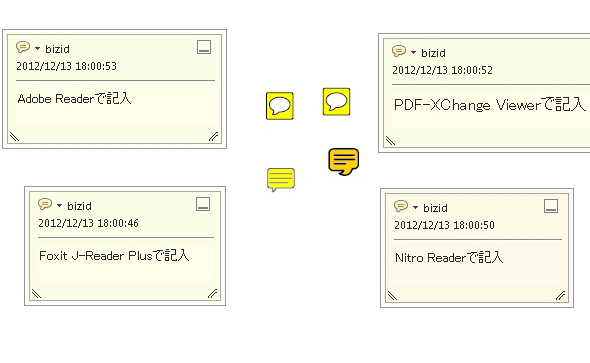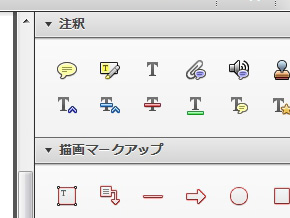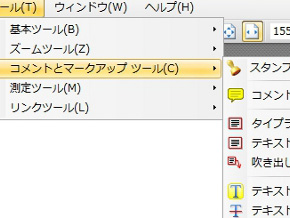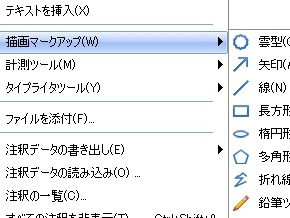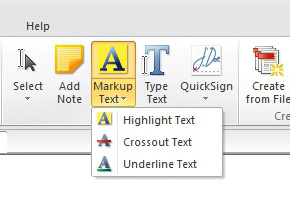PDFに注釈を入れられる無料ソフト4選:ビジネスの悩みを解決するPDFドリル
PDFの注釈機能を利用する機会が増えつつある。PDFへの注釈の入力に対応した無料ソフト4本を紹介しよう。
- 「もしもし福沢さん?」iPhone 6で狙う小顔効果
- 本の「自炊」に役立つ、Acrobatの便利機能10選
- 同じセキュリティ設定を複数のPDFファイルに繰り返し適用する方法
- スキャン時にまとまってしまったPDFを分割するには
- PDFに埋め込まれた作成者名などの情報をまとめて削除するには
- PDFを開く時に前回開いていたページを表示するには
- PDFで校正やりとりをする際に覚えておきたいテクニック【便利ワザ編】
- PDFで校正やりとりをする際に覚えておきたいテクニック【コメント編】
- PDFで校正やりとりをする際に覚えておきたいテクニック【テキスト修正編】
- Webページのスタイルを崩さずにPDF保存する裏技3選
ペーパーレス化の波に乗って、PDFに直接デジタルデータとして書き込める「注釈機能」を利用するケースが増えている。PDFに書き込めることを知らないと、PDFをいったん印刷したのち手書きで注釈を入れ、FAXやスキャンデータを返送していたのが、この注釈機能を知っていれば画面上で直接コメントを書き入れ、メール添付で返信できるというわけだ。
これら注釈機能は本家のPDF編集ソフト「Adobe Acrobat」に限らず、Adobe Readerや、いくつかのサードパーティ製ソフトでも利用できる。今回は無料で使える、PDFに注釈が書き込めるソフト4本を紹介しよう。
なお各機能の名称について記事中では極力表記を統一したため、実際にソフトで用いている機能名とは異なる場合がある。また同じ名称でも機能に若干相違する可能性がある点を留意してほしい。
Adobe Reader
「Adobe Reader」はご存じ、本家Adobe製のPDFビュワー。最新バージョンのXIでは、Acrobat顔負けの豊富な注釈機能が利用できる。搭載している機能は、ノート注釈、ハイライト表示、テキスト注釈、ファイル添付、スタンプ、テキスト挿入、置換、取り消し線、下線など。また、テキストボックス、直線、楕円、矢印、長方形、雲形、多角形、折れ線、フリーハンド、消しゴムといったマークアップツールもある。
PDF-XChange Viewer
続いての「PDF-XChange Viewer」はTracker Software Products製のPDF閲覧ソフト。日本語化しておりユーザーも多い。搭載している機能は、スタンプ、コメント、タイプライタ、テキストボックス、吹き出し、ハイライト、打ち消し、下線、矢印、直線、四角形、楕円、折れ線、多角形、雲形、鉛筆、消しゴムなど。ファイル添付については有料のPROバージョンでのみ利用できる。
Foxit J-Reader Plus
FoxitのPDF閲覧ソフトが「Foxit J-Reader Plus」。こちらも日本語化している。搭載している機能はノート注釈、ハイライト、下線、取り消し線、波線、置換、テキスト挿入、雲形、矢印、線、長方形、楕円、多角形、折れ線、鉛筆、消しゴム、ファイル添付など。これらツールを使う場合は、ツールバーモードよりもリボン表示モードに切り替えたほうが使いやすい。
Nitro Reader
最後に紹介するのがNitro PDFの「Nitro Reader」。今回紹介する中では唯一インタフェースが英語だが、注釈機能については日本語の利用も問題ない。搭載している機能は、コメント、ハイライト、取り消し線、下線、テキストボックスと種類こそ控えめだが、テキストボックスではフォントの種類や書式が細かく設定できるなどの特徴もある。
| 製品名 | 機能 | 日本語化 |
|---|---|---|
| Adobe Reader XI | ノート注釈、ハイライト表示、テキスト注釈、ファイル添付、スタンプ、テキスト挿入、置換、取り消し線、下線など。また、テキストボックス、直線、楕円、矢印、長方形、雲形、多角形、折れ線、フリーハンド、消しゴムといったマークアップツールも。 | ○ |
| PDF-XChange Viewer | スタンプ、コメント、タイプライタ、テキストボックス、吹き出し、ハイライト、打ち消し、下線、矢印、直線、四角形、楕円、折れ線、多角形、雲形、鉛筆、消しゴムなど。ファイル添付は有料バージョンのみ。 | ○ |
| Foxit J-Reader Plus | ノート注釈、ハイライト、下線、取り消し線、波線、置換、テキスト挿入、雲形、矢印、線、長方形、楕円、多角形、折れ線、鉛筆、消しゴム、ファイル添付など。 | ○ |
| Nitro Reader | コメント、ハイライト、取り消し線、下線、テキストボックス(フォントの種類や書式を設定可能)。 | △(日本語のコメントは入力可能) |
- 「もしもし福沢さん?」iPhone 6で狙う小顔効果
- 本の「自炊」に役立つ、Acrobatの便利機能10選
- 同じセキュリティ設定を複数のPDFファイルに繰り返し適用する方法
- スキャン時にまとまってしまったPDFを分割するには
- PDFに埋め込まれた作成者名などの情報をまとめて削除するには
- PDFを開く時に前回開いていたページを表示するには
- PDFで校正やりとりをする際に覚えておきたいテクニック【便利ワザ編】
- PDFで校正やりとりをする際に覚えておきたいテクニック【コメント編】
- PDFで校正やりとりをする際に覚えておきたいテクニック【テキスト修正編】
- Webページのスタイルを崩さずにPDF保存する裏技3選
連載「ビジネスの悩みを解決するPDFドリル」とは
ビジネスの各シーンで利用するPDFファイル。このドリルを練習して、PDFを上手に活用できれば業務効率が向上し、コストの削減ができるはず! さらに、ビジネスのいろいろな問題も解決できるかもしれませんよ。
関連記事
- 連載バックナンバー
 プレゼン直前のPDFを今すぐ修正したい場合は
プレゼン直前のPDFを今すぐ修正したい場合は
特にプレゼンテーションや営業提案など先方に見せたり提出したりするPDF資料にちょっとした間違いを発見した時、「すぐに直したい」と思うことはないだろうか。 PDFファイルを無料で分割・結合する
PDFファイルを無料で分割・結合する
マニュアルなど、数十ページにわたる大きなPDFファイルのうち、特定のページだけをよく閲覧やプリントするなら、そこだけ“分割”できると便利だ。逆にばらばらになったPDFを“結合”できるソフトもある。 手元にあるPDFファイルに透かしマークを追加する、しかも無料で
手元にあるPDFファイルに透かしマークを追加する、しかも無料で
すでに手元にあるPDFファイルに「社外秘」「部外秘」などの透かしを入れたい場合は、「PDFTK Builder」を利用するとよい。日本語テキスト以外にロゴなども合成でき、しかもまったくのフリーで利用できるスグレモノだ。 自炊ファイルの管理に──ZIP圧縮ファイルにサムネイルを表示する
自炊ファイルの管理に──ZIP圧縮ファイルにサムネイルを表示する
ZIP圧縮ファイルはWindowsの標準機能ではサムネイルを表示しないので、全て同じアイコンになってしまう。サムネイルを表示することで、自炊などのZIP圧縮ファイルを見やすくできるフリーソフトを紹介しよう。 スマホのKindleアプリを「あとで読む」ツールとして活用する
スマホのKindleアプリを「あとで読む」ツールとして活用する
Amazonの電子書籍サービス「Kindle」が配布している無料アプリとChrome拡張を使って、「あとで読む」環境を手軽に構築する方法を紹介しよう。
関連リンク
Copyright © ITmedia, Inc. All Rights Reserved.
アイティメディアからのお知らせ
人気記事ランキング
- なぜAI時代に「オンプレ」が復活? 2026年のITトレンドを占う
- CVSSは「10.0」 ReactとNext.jsにリモートコード実行の脆弱性
- 生成AIの次に来るのは「フィジカルAI」 NVIDIAが語る、普及に向けた「4つの壁」
- 10万超のWebサイトに影響 WordPress人気プラグインに深刻なRCE脆弱性
- Nintendo Switchのネットサービスさえ止めた「AWS障害」 CIOが得るべき教訓は?
- Accentureが“ChatGPT精通集団”に コンサル業務含め幅広く活用
- NEC 業務ノウハウを自動抽出、資産化するAIエージェントを提供開始 属人業務の行方は
- 「コーディングはAI任せ」でエンジニアは何をする? AWSが示す、開発の新たな“主戦場”
- 企業の半数以上がインシデントを経験 年末年始に潜むサプライチェーン攻撃の脅威
- 7-Zipに深刻な脆弱性 旧バージョンは早急なアップデートを